??不少小伙伴使用电脑 。无论他们使用多久,电脑操作系统总是极其流畅,电脑系统的状态总是保持在最佳位置 。而保持电脑操作系统流畅,不少了及时清理电脑文件数据 , 避免影响系统流畅度 。但相应整理中出现误删文件这也是一件很头疼的事情 。很多小伙伴都遇到过类似的事 。那么遇到桌面删除的文件如何找回呢?
??其实如果是刚刚删除,可以在误删文档时,立马使用快捷键撤回 。文件时可以被恢复的 。
如果是碰到已经进行下一步操作了,那就无法进行撤销操作了 。但可以到回收站里找一找,通常情况下删除的文件会到“回收站”之中 , 只要进入回收站后,找到刚才被删除的文件,在你要恢复的文件上右键,选择“还原”即可 。
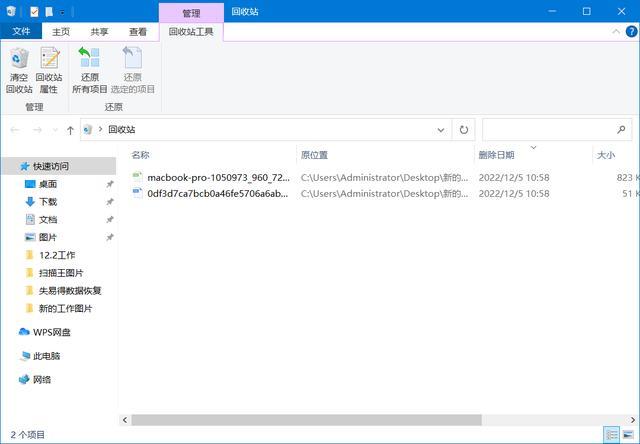
文章插图
当然,这只适用于没有进行磁盘清理和清空回收站,一旦操作过回收站里会找不到任何内容,以上的操作将无法实现文件恢复 。

文章插图
??可以尝试在计算机上找到[更新和安全]位置,然后在页面上单击[备份],通过恢复备份来恢复数据 。
??如果以上方法都无法恢复,可以选择使用第三方软件进行恢复 。专业的数据恢复软件不仅可以恢复误删除的数据,还可以恢复因误格式化、误操作、系统问题、硬盘问题等造成的数据丢失 。以下就是软件的具体操作步骤:
首先可以直接在失易得官方网站,进入网站下载安装软件 。选择“误删除文件”或者“深度恢复”功能进入 。
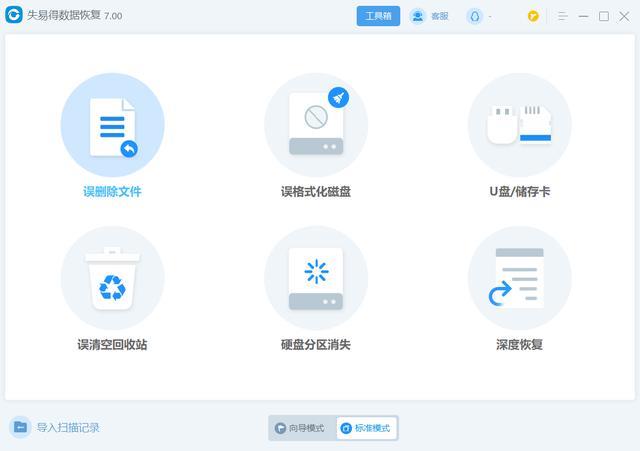
文章插图
然后选择完全删除的文件所在的路径,然后选择要恢复的文件类型 。在这里,您可以选择所有文件类型 。可以点击窗口右下角的“扫描”进入恢复栏目,在这里可以看到软件扫描出很多删除的文件 。

文章插图
??再软件在左侧类型中,会看到所有类型,根据自己丢失文件的类型进行选择,可以检索不同格式的文件 。在顶部的文本框中输入完全删除的文件名,可以帮助您快速找到删除的文件;
??最后确认是我们要恢复的文件后,勾选要恢复的文件 , 点击恢复按钮,选择文件要保存的路径,即可恢复成功 。
【删除桌面上的文件如何找回 删除的文件在哪里找】??以上就是桌面删除的文件如何找回的方法 , 当我们遇到数据丢失时,一定要找到合适的方法操作电脑硬盘尽快恢复数据 。希望这个分享能够对大家有一定的帮助 。
- 教你正确删除桌面图标 桌面有图标删不掉怎么办
- 电脑桌面图标无法删除解决方法 无法删除桌面图标怎么办
- 如何撤回已发微信评论 微信朋友圈如何删除评论
- 桌面电脑如何连接无线路由器 台式电脑连接无线路由器的方法
- 免费版华为恢复数据大师 手机删除的照片怎么找回来
- 手机数据恢复大师 苹果删除的照片怎么还原回来
- win7系统桌面颠倒了怎么调回来 电脑屏幕倒过来了怎么办恢复
- 自己制作主题的软件 怎么制作手机主题桌面图标
- 怎么让C盘D盘合并不删除数据 分区合并后文件还在吗
- 通话详单明细怎么彻底删除 通话记录怎么删除干净
